Cómo crear escenas en Google Home y controlar varios dispositivos a la vez
Una de las mejores maneras de utilizar el Google Home y, por lo tanto, Google Assistant, es los que se conoce como escenas o rutinas, que no es otra cosa que reacciones predeterminadas a ciertos comandos que le digamos. Nosotros también podremos crear las nuestras propias, para que el sistema responda de la manera exacta que nosotros queremos.
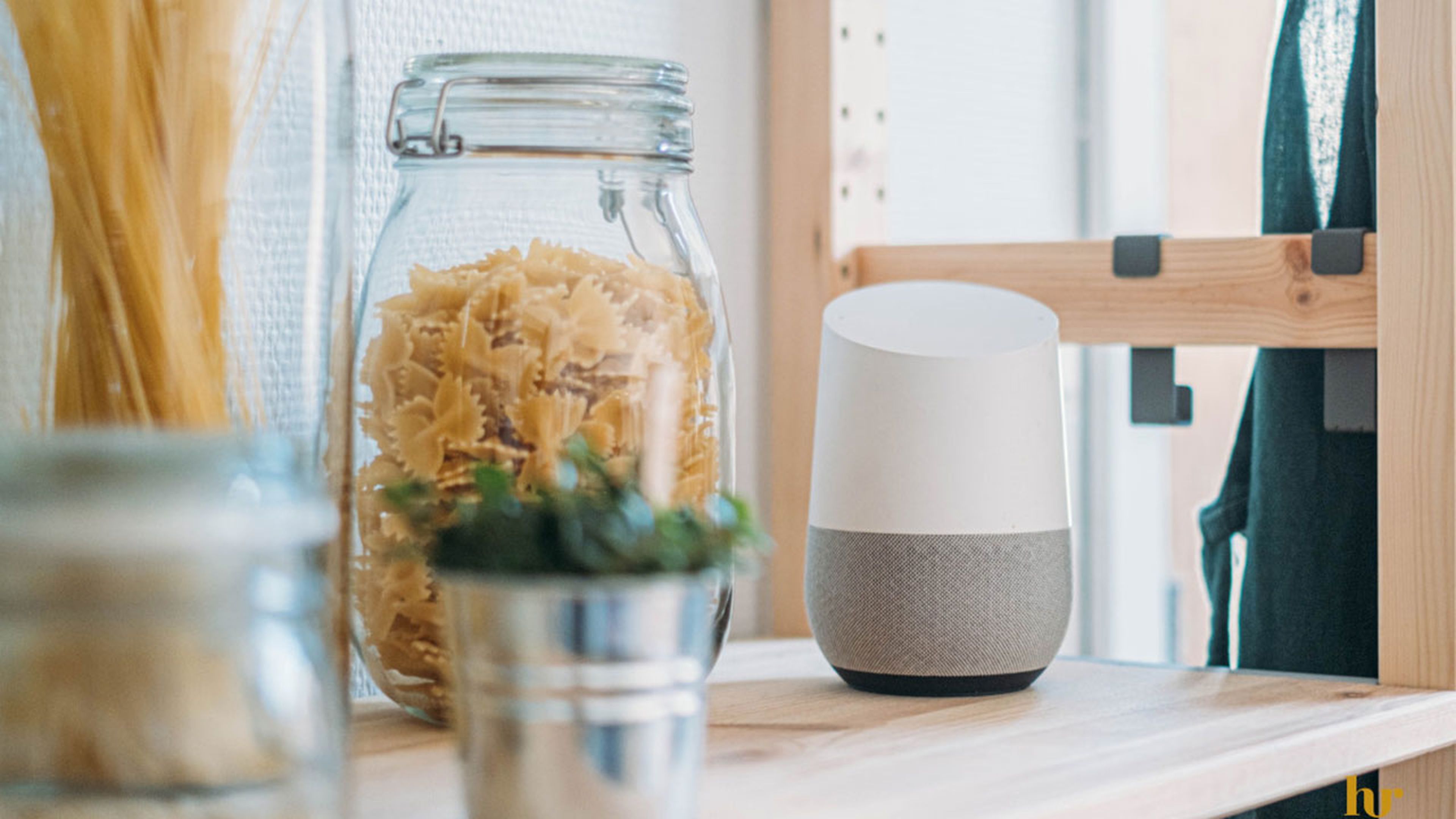
Es muy cómodo cuando le decimos algo a nuestro Google Home y por medio de Assistant consigue reaccionar a lo que le hayamos dicho o marcado.
Pero también existen ciertas rutinas que podemos utilizar. Es decir, no son órdenes específicas, sino frases que podemos utilizar todos los días y por las cuales el sistema ya sabe que es lo que tiene que hacer.
Las rutinas son una serie de tareas que Google Assistant va a llevar a cabo con solo escuchar un comando de voz, puesto que ya conoce a la perfección lo que debe realizar al escuchar según que frase.
Las escenas es una parte casi fundamental para que el funcionamiento de Google Home sea mucho más completo, puesto que marca la diferencia entre un dispositivo que solo es inteligente cuando le ordenamos, a uno que es capaz de saber que queremos en cada momento.
Configurar con rutinas predefinidas
Para configurar rutinas que ya están predeterminadas hay que realizar una serie de pasos en Google Home, algo bastante sencillo.
Por suerte, tanto si tenemos vinculado un Android o un iPhone, no habrá diferencia a la hora configurar este tipo de escenas.
- Abrimos la aplicación Google Home en el móvil.
- Tocamos en Rutinas para luego elegir la rutina que quieras modificar.
- Las rutinas predefinidas, es decir, aquellas que ya están creadas, tienen activadores fijos que no se pueden eliminar.
- Si queremos añadir otro activador, basándonos en las rutinas ya creadas, pulsamos Cuando diga al Asistente y luego Añadir otra para pulsar, por último, en Hecho.
- Volvemos a la pantalla Rutinas y es momento de pulsar en Añadir acción.
- Ahora escogemos unacategoría de rutina, elegimos una acción y pulsamos en Hecho.
- Finalmente, solo queda pulsar en Guardar.
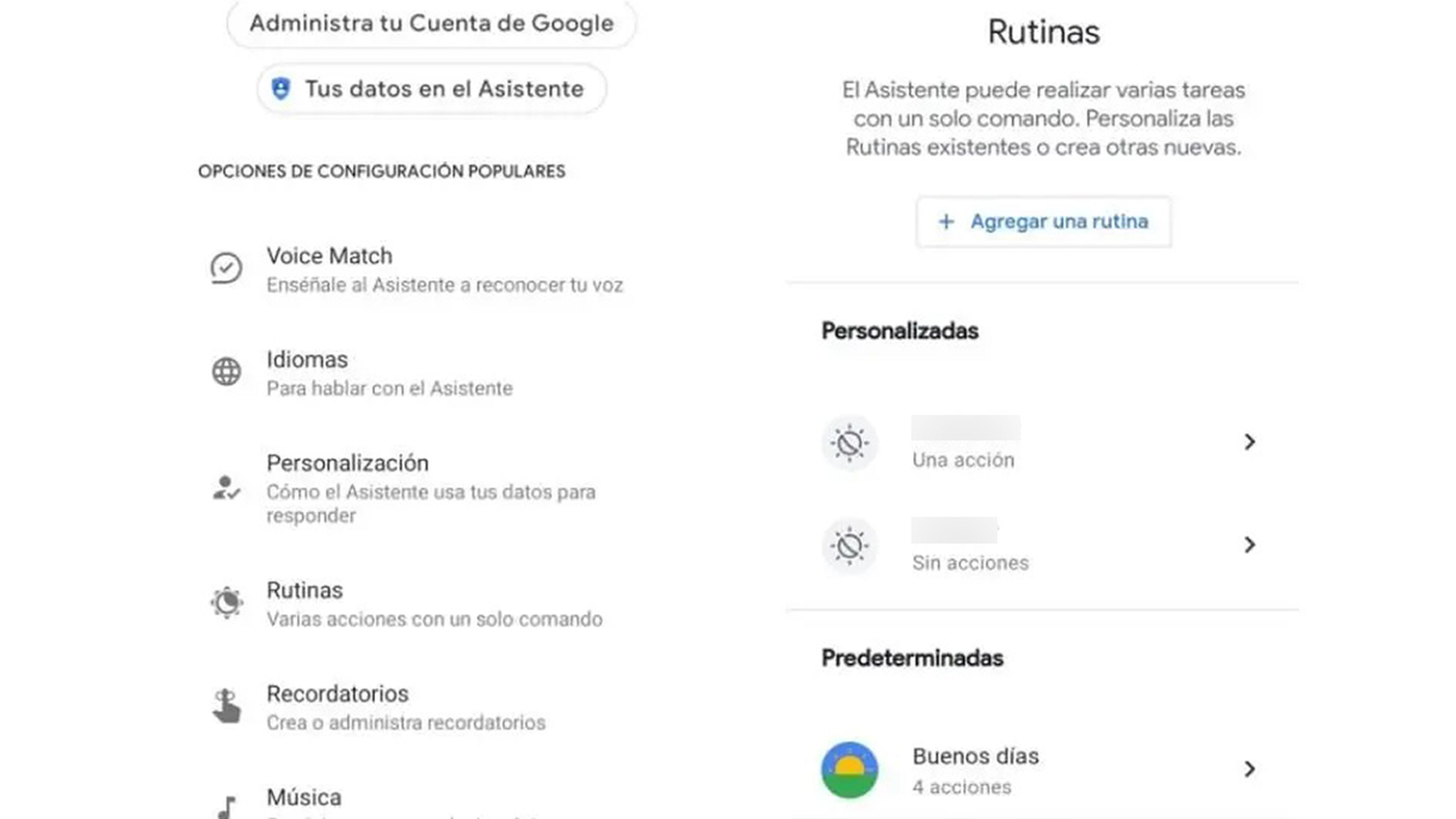
Rutinas predeterminadas
Existen varias escenas que están ya predeterminadas y que no se pueden modificar, aunque sí podemos, como hemos visto en el apartado anterior, servirnos de ellas para que con otro comando realicen dicha tarea.
Aquellas que ya han sido definidas por el sistema son sumamente útiles, ya que engloban un buen número de situaciones.
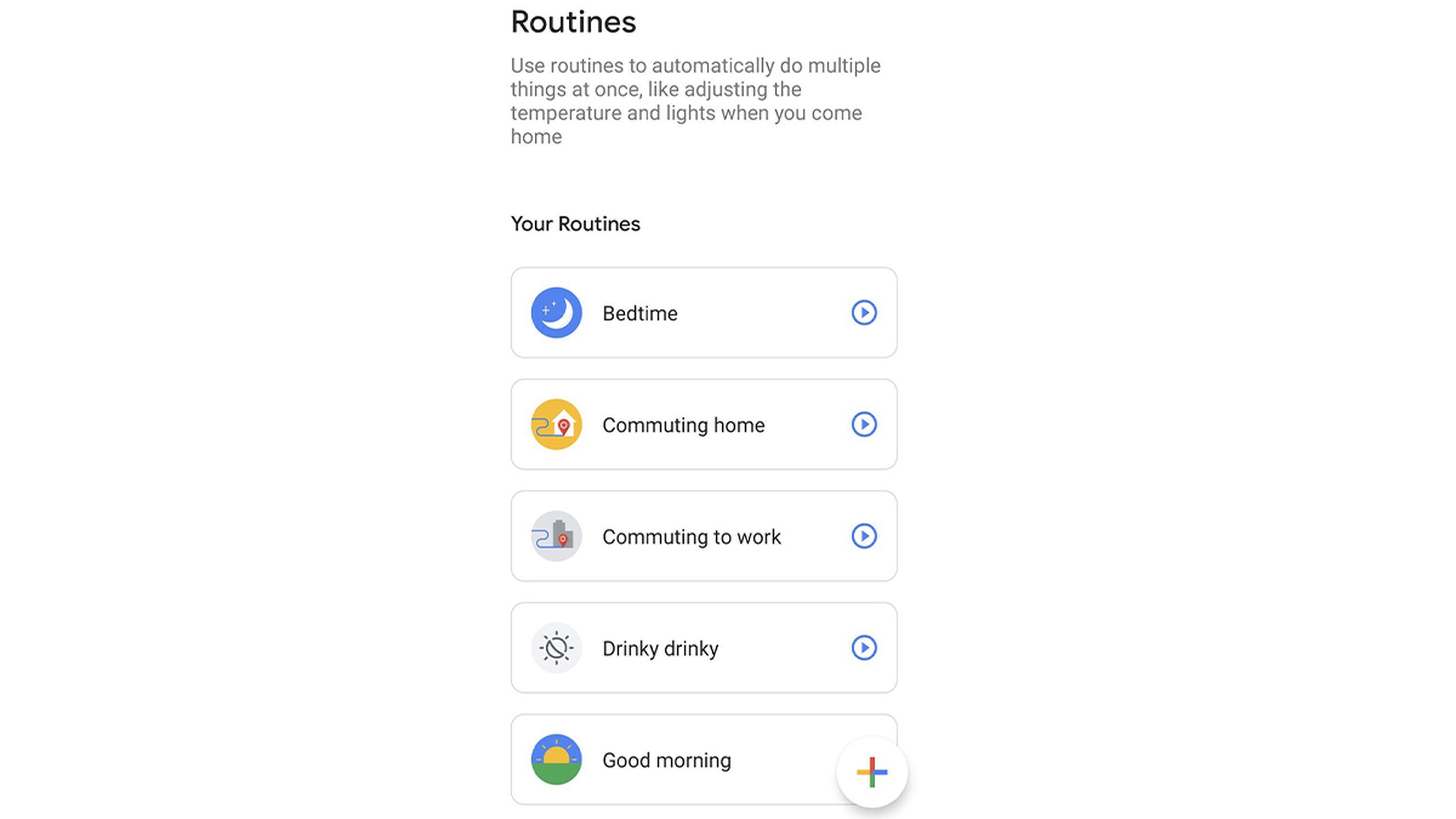
tecnologar
Día laborable
Esta rutina ye recuerda automáticamente una serie de cosas que debes hacer a lo largo de una jornada laboral. Es una buena forma de recordar ciertas tareas que a lo mejor se nos pueden olvidar.
El asistente podrá realizar las siguientes tareas:
- Decirnos regularmente la hora a lo largo del día para que no nos perdamos ninguna reunión.
- Informarnos de nuestra agenda del día.
- Dar información de nuestros recordatorios personalizados.
- Anunciar mensajes por el dispositivo a una hora definida como: es hora de ponerse de pie y estirarse, no olvides lavarte las manos, ve a tomar un tentempié, ve a beber un vaso de agua o es hora de ir terminando el trabajo y aprovechar la tarde, entre otros muchos mensajes.
Buenos días
Al decir Hey Google, buenos días, el asistente podrá realizar una serie de acciones que ya vienen premarcadas.
Estas son:
- Desactivar el modo silencio de tu móvil (solo si se inicia con un dispositivo Android).
- Ajustar luces, enchufes, termostatos y otros aparatos.
- Darte información sobre el día como información meteorológica, desplazamientos, calendario, recordatorios, etc.
- Ajuste del volumen del contenido multimedia.
- También podrá reproducir música, noticias, radio, podcasts o audiolibros.
Hora de dormir
Cuando digamos Hey Google, hora de dormir, el asistente podrá ejecutar una serie de acciones que deberías saber.
Estas son las siguientes:
- Activar el modo silencio de tu teléfono (solo si se inicia con un dispositivo Android)
- Darte información sobre el día siguiente comoinformación meteorológica o el primer evento del calendario.
- Poner una alarma.
- Ajustar luces, enchufes, termostatos y otros aparatos
- Ajustar el volumen del contenido multimedia
- Y, a continuación, reproducir: música o sonidos para dormir.
Salir de casa
Si decimos Hey, Google, me voy, el asistente en ese momento se pone manos a la obra y realiza varias tareas.
Lo que hace es ajustar luces, enchufes, termostatos y otros aparatos para la ausencia, modificándolo al volver a casa.
Estoy en casa
Si decimos Hey, Google, estoy en casa, las acciones que puede realizar según le hayamos configurado son muchas.
Podrá realizar lo siguiente:
- Ajustar luces, enchufes, termostatos y otros aparatos.
- Anunciarlo en altavoces y pantallas de tu casa.
- Informarte sobre tus recordatorios (basados en la ubicación) cuando llegues a casa.
- Ajustar el volumen del contenido multimedia
- Y reproducir: música, noticias, radio, podcasts, audiolibros o nada.
Desplazamiento al trabajo
Esta rutina funciona cuando decimos Hey, Google, voy al trabajo.
Las acciones que puede realizar son:
- Darte información sobre el día: desplazamientos, información meteorológica, calendario o recordatorios.
- Ajustar luces, enchufes, termostatos y otros aparatos
- Ajustar el volumen del contenido multimedia
- Y, a continuación, reproducir: música, noticias, radio, podcasts o nada.
Desplazamiento a casa
El último ejemplo de rutina predeterminada que vamos a ver es el que funciona en el momento en que decimos Hey, Google, voy a casa.
El asistente realiza estas acciones:
- Informarte sobre tu desplazamiento.
- Ajustar luces, enchufes, termostatos y otros aparatos.
- Enviar SMS.
- Leer mensajes no leídos.
- Anunciar en tu altavoz o pantalla que vas de camino a casa
- Ajustar el volumen del contenido multimedia.
- Y, a continuación, reproducir: música, noticias, radio, podcasts o nada.
Rutinas personalizadas
Podemos crear rutinas personalizadas que serán aquellas que nosotros mismos queremos crear para que sean lo más cercanas a nuestros gustos y necesidades.
Es más fácil de lo que te podía parecer en un principio, tan solo debemos seguir estos pasos:
- Abrimos la aplicación Google Home.
- Pulsamos en Rutinas y luego el botón Añadir que está situado cerca de la parte inferior de la pantalla.
- En Cómo empezar, hacemos clic en Añadir primer elemento y luego elegimos el activador que queramos para la rutina. Que puede ser Comando de voz, Hora, además de Amanecer o anochecer.
- Ahora en Esta rutina, debemos pulsar en Añadir acción, escoger una categoría de rutina y seleccionar una acción para finalizar tocando en Hecho.
- Toca Guardar.
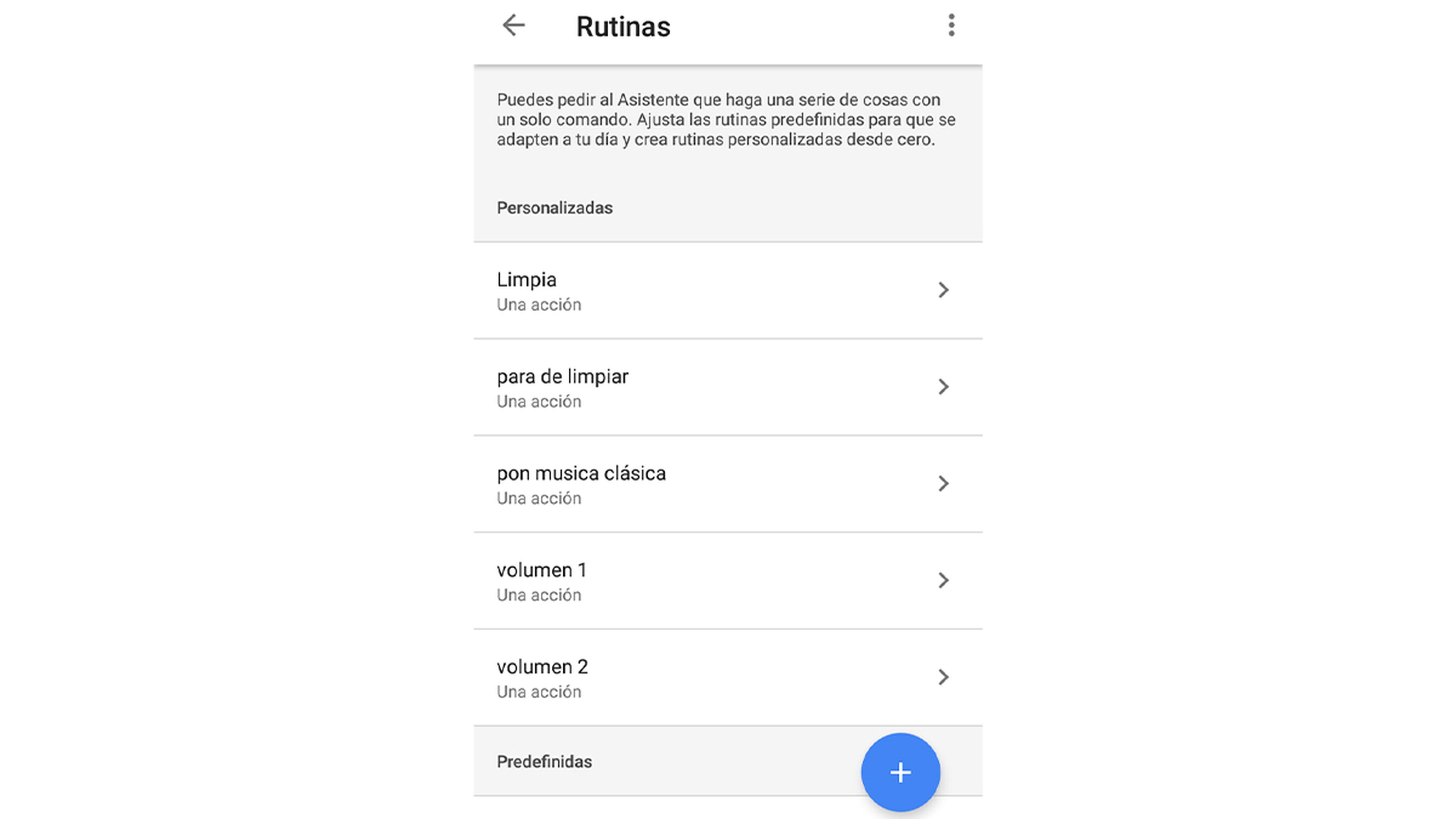
Gábia de Grills
Ahora que conoces las escenas que puedes gestionar para tu Google Home con la inestimable ayuda de Google Assistant, como no podía ser de otra manera, es el mejor momento para que consigas poner todo a tu gusto, para que cubra todas tus necesidades.
Si creas unas cuantas rutinas y nos los quieres contar en nuestras redes sociales, estaremos encantados de poder leerte.
Conoce cómo trabajamos en ComputerHoy.


